Modificar mostrar etiquetas
- Last updated
- Save as PDF
- Administrador general del sistema
- Administrador de servicios al usuario
Esta sección se aplica únicamente a Primo. Para información sobre Primo VE y entornos de Alma-Summon, véase las páginas siguientes:
La página de tabla de códigos de Etiquetas de la interfaz de descubrimiento (Menú de configuración > Servicios al usuario > Lógica de visualización de la interfaz de descubrimiento > Etiquetas) contiene etiquetas predefinidas que aparecen en Primo. No puede añadir o eliminar estas etiquetas, pero puede editar el texto de la etiqueta para que se ajuste a sus necesidades. Para obtener más información sobre las tablas de códigos, véase Tablas de códigos.
¡Las etiquetas para reserva anticipada se crean en Alma!
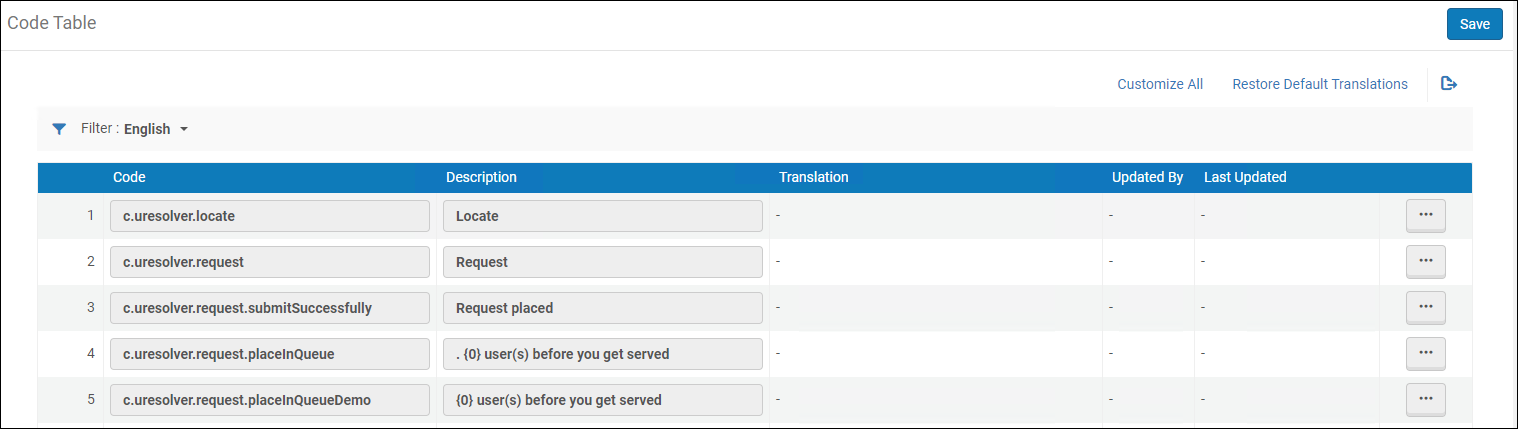
-
Las etiquetas solamente pueden configurarse a nivel de institución. Seleccionar la institución requerida desde el filtro Configuración en la página Configuración de servicios al usuario.
-
Para términos de licencia creados por usuarios que aparecen en Primo, véase Ver términos de licencia creados por el usuario que aparecen en Primo.
-
Además de configurar etiquetas, se puede ocultar ciertos servicios, como Solicitar un fascículo diferente y ¿No ve lo que necesita? Solicítelo de todos modos configurando una regla de lógica de visualización para ocultar un servicio de Solicitud de reserva general. Véase Añadir Reglas de la visualización más arriba.
Además, puede añadir código HTML a estos campos para cambiar la visualización de las etiquetas. Por ejemplo, si se modifica el siguiente campo como se indica, el resultado se mostrará tal y como se visualiza en la figura de abajo.
-
c.uresolver.request.request_type = Tipo de solicitud: <font color=red>ALL FIELDS REQUIRED!</font>
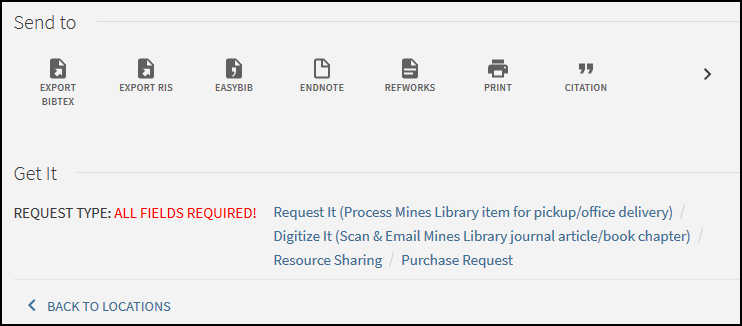
Lista de etiquetas de uso común
| Código de etiqueta | Valor por defecto | Ubicación en la interfaz |
|---|---|---|
| c.search.htmlCreator.unifiedDisplay |
{0} copia, {0} disponibles, {0} solicitudes Formateado como: {{copies_labels}}, {{available_labels}}, {{requests_labels}}. Todo el contenido entre llaves no se puede cambiar ni traducir porque representa otras etiquetas. Se puede agregar texto antes, después o entre cada par de llaves. O se puede eliminar una de las etiquetas. |
Las siguientes variables muestran el recuento en la lista de ejemplares:
|
| c.uresolver.locate | Localizar | Enlace a localizar ubicación en la biblioteca (mapa de ubicación). Aparece tanto en la lista de ejemplares (cuando solo hay una existencia) y en la lista de existencias (cuando hay más de una existencia). |
| c.uresolver.request | Solicitar | |
| c.uresolver.request.submitSuccessfully | Solicitud colocada | Esta etiqueta se muestra en Get It después de enviar una solicitud. |
| c.uresolver.request.placeInQueue |
Para los clientes operativos antes de la versión de agosto de 2019, el valor por defecto es: Lugar en la cola es {0}. Para los clientes operativos en agosto de 2019 o después, el valor por defecto es: {0} usuario(s) antes de ser atendido. |
Esta etiqueta se muestra en Get It después de enviar una solicitud. |
| c.uresolver.request.placeInQueueDemo | Posición en la cola: {0} | Esta etiqueta muestra el lugar tentativo en la cola de una solicitud de reserva antes de realizar la solicitud. Se muestra en Get It cuando el usuario selecciona el botón Calcular cola en el formulario de solicitud antes de realizar la solicitud. |
| c.uresolver.request.submitFailed | Error al colocar una solicitud en el recurso. Por favor, contactar con la biblioteca. | Esta etiqueta se muestra en Get It cuando falla el envío de una solicitud. |
| c.uresolver.request.title | Detalles del título que se ha solicitado: | Esta etiqueta se muestra en la parte superior de una digitalización o formulario de solicitud de reserva. |
| c.uresolver.request.notNeededAfter | No se necesita después de: | Esta etiqueta se muestra en el formulario de Solicitud de reserva. |
| c.uresolver.request.Partial.madatoty_comment | Por favor, añadir la parte a digitalizar | Mensaje de confirmación de digitalización parcial |
| c.uresolver.request.institution_dropdown_my_institution | Mi Institución | En la configuración de la red de servicios al usuario, la selección de lugar de recogida en el formulario de solicitud muestra la opción Mi Institución. |
| c.uresolver.request.institution_dropdown_other_institutions | Otras Instituciones | En la configuración de la red de servicios al usuario, la selección de lugar de recogida en el formulario de solicitud muestra una etiqueta, Otra institución, encima de opciones adicionales. |
| c.uresolver.request.comment | Comentario: | Está etiqueta está en el formulario de solicitud. |
| c.uresolver.request.manualDescription | Descripción manual: | El enlace Solicitar un fascículo diferente aparecerá en Get it si el ejemplar tiene una descripción o la existencia del recurso tiene un campo de Resumen Holding. Esto permite a los usuarios solicitar ejemplares que no hayan sido catalogados.
Después de seleccionar el enlace Solicitar un fascículo diferente, esta etiqueta aparece en el formulario de solicitud.
|
| c.uresolver.request.submitRequest | Solicitar | Esta etiqueta se muestra en el botón Solicitar en la parte inferior del formulario de solicitud. |
| c.uresolver.request.refresh | Actualizar lista de servicios | Después de enviar una solicitud, aparece el enlace Actualizar lista de servicios en Get It. |
| c.search.htmlCreator.copy | copia | Muestra el número total de copias disponibles (copia X, Y disponibles) en la lista de ejemplares. |
| c.search.htmlCreator.copies | copias | Visualización de disponibilidad |
| c.search.htmlCreator.request | solicitud | Visualización de disponibilidad |
| c.uresolver.ServicesForThisTitle | Servicios para este título | |
| c.uresolver.GeneralElectronicServices | Servicios adicionales | Esta etiqueta aparece en View It cuando hay varios servicios electrónicos generales disponibles. |
| c.uresolver.ServicesForRelatedTitles | Servicios para títulos relacionados | Esta etiqueta aparece en View It cuando hay registros relacionados. |
| c.uresolver.availableOnline.full_text_prefix | Texto completo disponible en: | Esta etiqueta aparece en View It cuando hay servicios de texto completo disponibles. |
| c.uresolver.availableOnline.selected_full_text_prefix | El texto completo seleccionado está disponible en: | El prefijo para el enlace de un texto completo en Vew It. |
| c.uresolver.emptyList | No existe texto completo disponible | Esta etiqueta aparece en View It cuando no hay servicios de texto completo disponibles. |
| c.uresolver.error | Lo sentimos. Ha ocurrido un error mientras se recuperaban los servicios de este título. | Esta etiqueta aparece en Get It y View It si hubo un error de procesamiento. |
| c.uresolver.request.ill | Solicitud de recursos compartidos: | Esta etiqueta aparece en la parte superior del formulario de solicitud de recursos compartidos. |
| c.uresolver.request.ill.citationType.book | Libro | Esta etiqueta aparece como opción en el campo Tipo de cita en el formulario de solicitud de recursos compartidos. |
| c.uresolver.request.ill.citationType.article | Artículo | Esta etiqueta aparece como opción en el campo Tipo de cita en el formulario de solicitud de recursos compartidos. |
| c.uresolver.request.ill.format.physical | Físico | Esta etiqueta se encuentra en la pestaña Solicitud de recursos compartidos > Información de entrega > Formato > Físico. |
| c.uresolver.request.ill.format.digital | Digital | Esta etiqueta se encuentra en la pestaña Solicitud de recursos compartidos > Información de entrega > Formato > Digital. |
| c.uresolver.request.ill.format.physicalNonReturnable | Físico no retornable | Esta etiqueta se encuentra en la pestaña Solicitud de recursos compartidos > Información de entrega > Formato > Físico no retornable. |
| c.uresolver.request.ill.delivery.library | Entregar a biblioteca | Esta etiqueta se encuentra en la pestaña Solicitud de recursos compartidos > Lugar de entrega > Formato > Entregar a biblioteca. |
| c.uresolver.request.ill.delivery.alternative | Dirección alternativa | Esta etiqueta se encuentra en la pestaña Solicitud de recursos compartidos > Lugar de entrega > Dirección alternativa. |
| c.uresolver.request.ill.volume | Volumen: | Esta etiqueta se muestra en el formulario de solicitud de recursos compartidos tanto para artículos como para libros. |
| c.uresolver.request.ill.issue | Fascículo: |
Esta etiqueta se muestra en el formulario de solicitud de recursos compartidos para artículos. |
| c.uresolver.availableOnline.service_is_temporary_unavailable_due_to | Servicio temporalmente no disponible debido a | Esta etiqueta aparece en View It cuando el servicio no está disponible temporalmente y se ha definido una Razón por la que el servicio no está disponible en el Editor electrónico del servicio (consulte Razón por la que el servicio no está disponible). |
|
c.uresolver.availableOnline.service_is_temporary_unavailable |
Servicio temporalmente no disponible |
Esta etiqueta aparece en View It cuando el servicio no está disponible temporalmente y no hay una Razón por la que el servicio no está disponible definida en el Editor electrónico del servicio (consulte Razón por la que el servicio no está disponible). |
| c.uresolver.getit2.request.request_options |
Opciones de solicitud: |
Esta etiqueta aparece al lado de la lista de opciones de solicitud en Get It. |
| c.uresolver.getit2.request.monograph | Solicitar | Esta etiqueta aparece en el enlace Solicitar en Get It. Si todos los ejemplares son monografías, el enlace se encontrará a la altura del título. |
| c.uresolver.getit2.request.serial | Solicitar |
Esta etiqueta aparece en el enlace Solicitar en Get It. Si hay ejemplares de publicación seriada, el enlace se encontrará a la altura del ejemplar. |
| c.uresolver.getit2.request.noItems | ¿No ve lo que necesita? Solicitar de todas formas |
Está opción de solicitud aparece cuando el ejemplar no está disponible en esta ubicación. Seleccionar el enlace para crear una solicitud. La solicitud que se creará es una solicitud general; véase Crear una solicitud general de reserva |
| c.uresolver.getit.related_title_display | El inventario de "{0}" relacionado aparece citado abajo | |
| c.uresolver.getit2.holding_list.location_map | Mapa de ubicación | Este es el título de la columna para los enlaces Localizar en la lista de existencias. |
|
c.uresolver.getit2.holding_list.related_holdings |
Existencias relacionadas |
Esta es la etiqueta que aparece con las existencias relacionadas. Véase la sección Habilitar el Despliegue de Registros Relacionados en Primo para más información. |
| c.uresolver.getit2.ill_request.monograph | Solicitud de recursos compartidos | El enlace Solicitud de recursos compartidos se muestra en las opciones de solicitud a nivel de título cuando todos los ejemplares son monografías (sin descripción) o no hay existencias. |
| c.uresolver.getit2.ill_request.serial | Solicitud de recursos compartidos | El enlace de Solicitud de recursos compartidos se muestra en las opciones de solicitud a nivel de título, cuando al menos uno de los ejemplares es una publicación seriada (con descripción) o no existen ejemplares. |
| c.uresolver.getit2.digitization_request.monograph | Digitalización | El enlace Solicitud de digitalización se muestra en las opciones de solicitud a nivel de título cuando todos los ejemplares son monografías (sin descripción) o no hay existencias. |
| c.uresolver.getit2.digitization_request.serial | Digitalización | La etiqueta se muestra en el servicio de digitalización de ejemplar reservado en Primo Obtenerlo. |
|
c.uresolver.getit2.display_related_holding_separately_from_original_record |
LOCATIONS FOR RELATED TITLES |
La etiqueta que aparece encima de la lista de existencias relacionadas, si la opción Por separado de las existencias de registros originalesestá configurada. Véase la sección Habilitar el Despliegue de Registros Relacionados en Primo para más información. |
|
c.uresolver.getit2.display_related_holding |
Alma-Primo: Título relacionado:{0} ({1}) Primo VE: Título relacionado:{0} |
Aparece en Get It para indicar que el título físico está relacionado con el registro. Solo para entornos de Alma-Primo, el tipo de relación se anexa al final del título. Por ejemplo: Título relacionado:Art / (Contiene)
|
| c.uresolver.getit2.item_list.pagination.records | Registros | |
| c.uresolver.getit2.item_list.type | Tipo | La columna Tipo está en el ejemplar reservado en Primo Obtenerlo. |
| c.uresolver.getit2.item_list.policy | Política | La columna Política está en la lista de ejemplares en Primo Obtenerlo. |
| c.uresolver.getit2.item_list.status | Estado | La columna Estado está en el ejemplar reservado en Primo Obtenerlo. |
| c.uresolver.getit2.item_list.empty | El ejemplar no existe. Por favor, consultar las opciones de solicitud arriba | La etiqueta está en la lista de ejemplares cuando hay una reserva sin ejemplares. |
| c.uresolver.getit2.request_different | Solicitar un fascículo diferente | El enlace Solicitar un fascículo diferente aparecerá en Primo Obtenerlo si el ejemplar tiene una descripción o la existencia del recurso tiene un campo resumen de existencias. Esto habilitará la solicitud de ejemplares que pueden no haber sido catalogados. |
| c.uresolver.getit2.digitize_different | Digitalizar un fascículo diferente | La columna Digitalizar un fascículo diferente está en el ejemplar reservado en Primo Obtenerlo. |
| dlf.block.expiry | Configurar como {0} para mostrar la caducidad de la sanción del usuario en la página Mi cuenta. Por ejemplo, introduciendo Caducada el {0} en la descripción de la etiqueta se mostrará como Caducada el 07/07/2017. | |
| dlf.onHoldShelf.until | hasta {0} | Esta etiqueta aparece en la Lista de solicitudes en Mi cuenta de Primo. La primera parte del estado se basa en el estado y por eso no puede ser configurado. Solo el texto hasta {0} es configurable. |
| c.uresolver.request.part_to_digitize | Parte a digitalizar: | La etiqueta se encuentra en la solicitud de digitalización en Primo Obtenerlo. |
| c.uresolver.getit2.holding_list.empty.top | Su búsqueda no coincidió con ningún recurso físico en la biblioteca | Cuando no hay existencias, esta es la primera fila en Get It de Primo. |
| c.uresolver.getit2.holding_list.empty.signed_in_user | Utilizar el/los enlace/s de abajo para solicitar el recurso desde otras bibliotecas | Cuando no hay existencias, esta es la primera fila en Primo Obtenerlo (si el usuario ha iniciado sesión). |
| c.uresolver.getit2.holding_list.empty.signed_in_user.no_services | No existen servicios disponibles | Cuando no hay existencias ni servicios, este es el mensaje que se muestra en Primo Obtenerlo (si el usuario ha iniciado sesión). |
| c.uresolver.getit2.holding_list.empty.bottom | ¿Tiene problemas? Por favor, contactar con el personal de ExLibris | Cuando no hay existencias, esta descripción se muestra en la parte inferior de Get It de Primo. |
| c.uresolver.getit2.holding_list.empty.guest_user | Para poder recibir opciones para solicitar recursos desde otras bibliotecas, por favor, iniciar sesión. | Cuando no hay existencias y el usuario no ha iniciado sesión, esto se muestra en Primo Obtenerlo. |
| c.uresolver.getit2.item_list.non_circulating | No se puede prestar | Cuando el ejemplar no se puede prestar (de acuerdo con la política), la Política debajo de la lista de ejemplares será No se puede prestar. |
| c.uresolver.getit2.item_list.circulating | Se puede prestar | Cuando el ejemplar se puede prestar (de acuerdo con la política), la Política debajo de la lista de ejemplares será Se puede prestar. |
| c.uresolver.getit2.item_list.alt_call_number_prefix | Información de ubicación adicional: | Un prefijo para la clasificación/signatura alternativa aparece junto a la descripción del ejemplar en la página ejemplares Obtenerlo, |
| c.uresolver.getit2.item_list.status.ITEM_NOT_IN_PLACE | El ejemplar no está en su lugar | Esto es un estado en la lista de ejemplares. |
| c.uresolver.getit2.item_list.status.ITEM_IN_PLACE | Ejemplar en su lugar | Esto es un estado en la lista de ejemplares. |
| c.uresolver.getit2.item_list.status.ACQ.with_expected_date | En orden hasta {0} | Esto es un estado en la lista de ejemplares (la fecha de caducidad está incluida). |
| c.uresolver.getit2.item_list.status.TRANSIT.with_expected_date | En tránsito hasta {0} | Esto es un estado en la lista de ejemplares (hora prevista de recepción incluida). |
| c.uresolver.getit2.item_list.status.NOPROCESS.with_no_expected_date | En estantería | Esto es un estado en la lista de ejemplares. |
| c.uresolver.getit2.item_list.status.WORK_ORDER_DEPARTMENT. with_expected_date |
En proceso de {0} hasta {1} | Esto es un estado en la lista de ejemplares (la fecha de caducidad está incluida). |
| c.uresolver.getit2.item_list.status.WORK_ORDER_DEPARTMENT.with_no_expected_date | En proceso de {0} | Para mostrar esto, es necesario crear un Departamento de orden de trabajo y establecer el valor de 'Tiempo de trabajo (días)' en 999999. |
| c.uresolver.getit2.item_list.status.LOST_LOAN.with_expected_date | Perdido desde {0} | Esto es un estado en la lista de ejemplares. |
| c.uresolver.getit2.item_list.status.CLAIM_RETURNED_LOAN. with_expected_date |
Reclamado devuelto. Vencimiento el {0} | Esto es un estado en la lista de ejemplares (la fecha de vencimiento está incluida). |
| c.uresolver.getit2.item_list.status.LOAN.with_expected_date | En préstamo hasta el {0} | Esto es un estado en la lista de ejemplares. |
| c.uresolver.getit2.item_list.status.OVERDUE.with_expected_date | En préstamo - vencimiento desde {0} | Esto es un estado en la lista de ejemplares. |
| c.uresolver.getit2.item_list.status.WORK_ORDER_DEPARTMENT. with_no_expected_date |
En proceso de {0} | Esto es un estado en la lista de ejemplares. |
| c.uresolver.getit2.item_list.status.ILL.with_expected_date | En proceso ILL hasta {0} | Esto es un estado en la lista de ejemplares (cuando la solicitud de recursos compartidos tiene una fecha de vencimiento.) |
| c.uresolver.getit2.item_list.status.ILL.with_no_expected_date | En proceso ILL | Esto es un estado en la lista de ejemplares (cuando la solicitud de recursos compartidos no tiene fecha de vencimiento). |
| c.uresolver.getit2.item_list.status.TECHNICAL.with_no_expected_date | Técnico | Esto es un estado en la lista de ejemplares. |
|
Registros relacionados |
Esta es la etiqueta para el tipo de relación Contiene. Esta etiqueta aparece con registros relacionados de View It. Véase la sección Habilitar el Despliegue de Registros Relacionados en Primo para más información. |
|
| c.uresolver.viewit.relatedTemplate | @TITLE (@RelationType) | Esto se muestra en View it. |
| c.uresolver.missingProvider | ver texto completo | Este es el enlace al texto completo en View It. |

